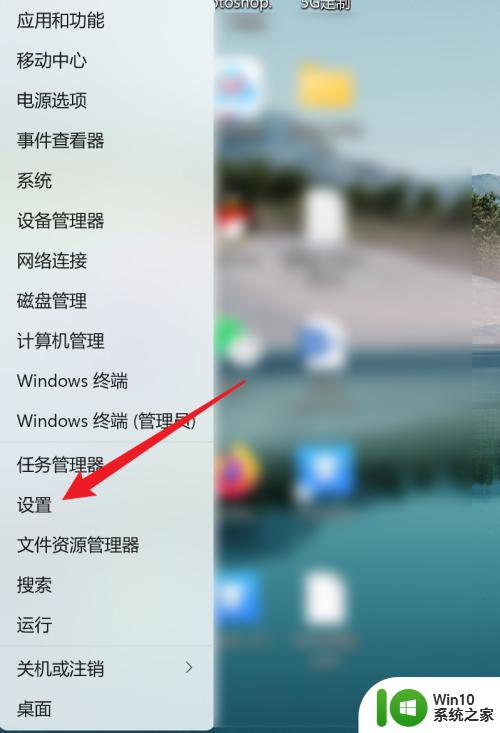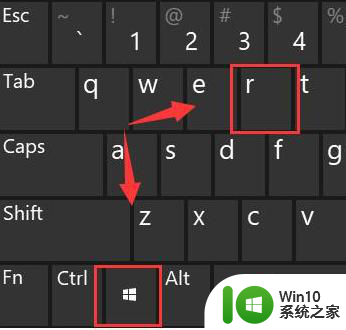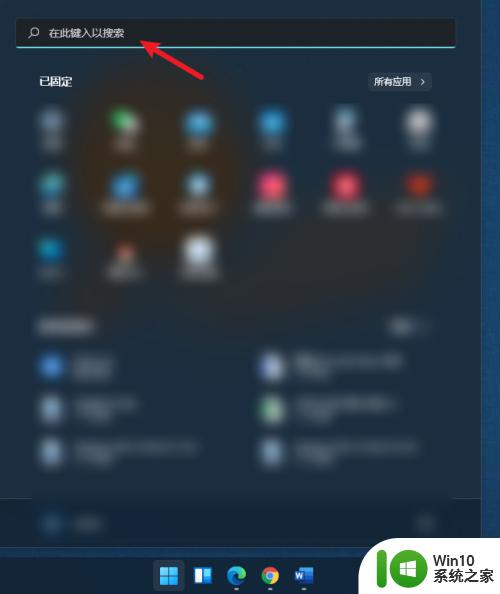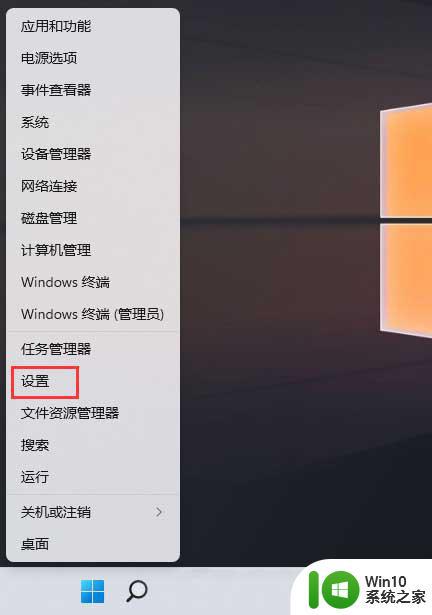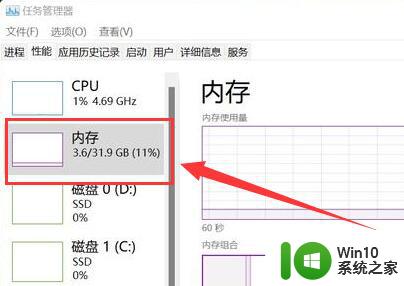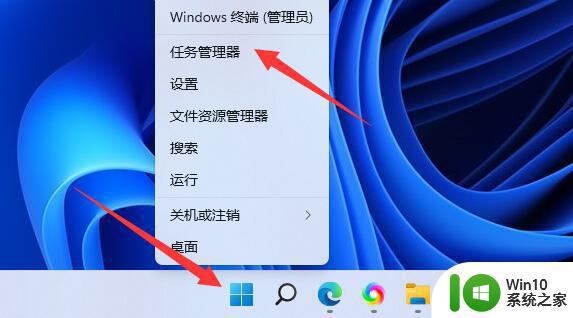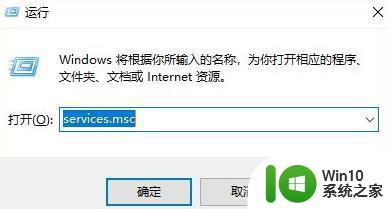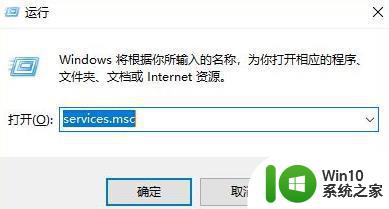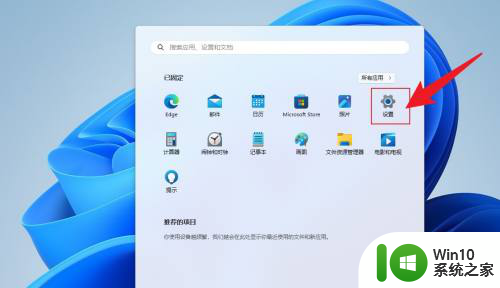win11内存条怎么看 Win11内存条卡槽个数查询方法
Win11内存条怎么看?Win11内存条卡槽个数查询方法是什么?对于许多用户来说,了解自己电脑的内存条情况是非常重要的,内存条的卡槽个数不仅影响着电脑的运行速度和性能,还会直接影响到用户在升级内存时的选择。掌握Win11内存条的卡槽个数查询方法是非常有必要的。接下来就让我们一起来了解一下吧!
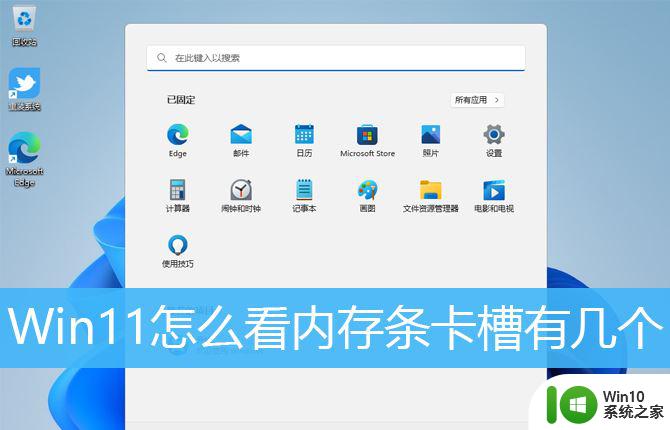
1、按【Ctrl + Alt + Del】组合键后,调出锁定界面,然后点击【任务管理器】;

2、任务管理器窗口,右下方即可查看到当前设备内存插槽数;
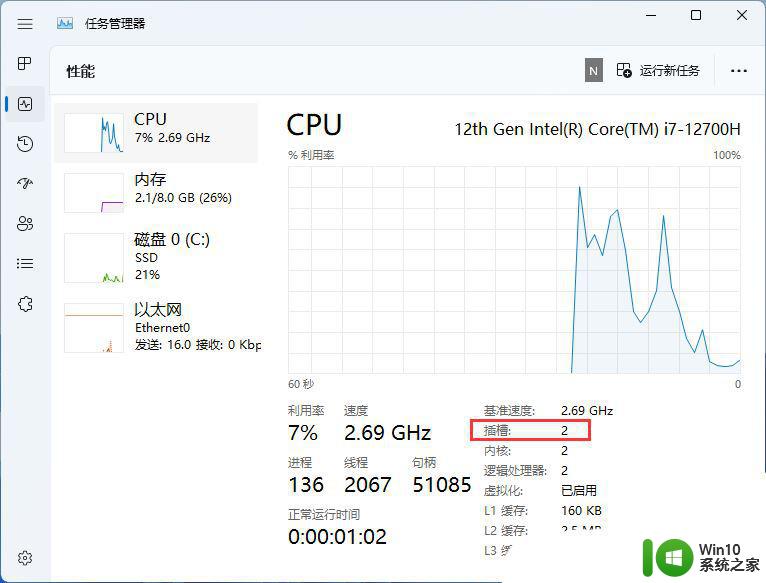
1、首先,按键盘上的【 Win + R 】组合键,打开运行,然后输入【cmd】命令,按【确定或回车】打开命令提示符。
执行以下命令查看主板中可用的插槽:wmic Memphysical get MaxCapacity, MemoryDevices
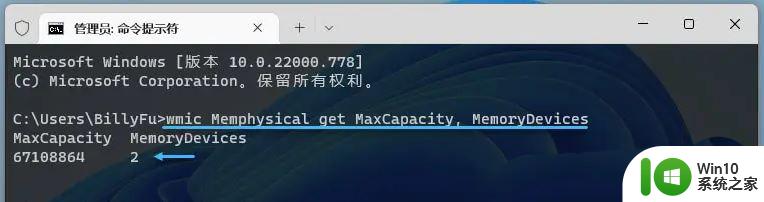
通过MemoryDevices参数,确认当前Windows电脑的主板总内存插槽数。
2、再执行以下命令查看已使用的插槽:wmic MemoryChip get BankLabel, DeviceLocator. Capacity
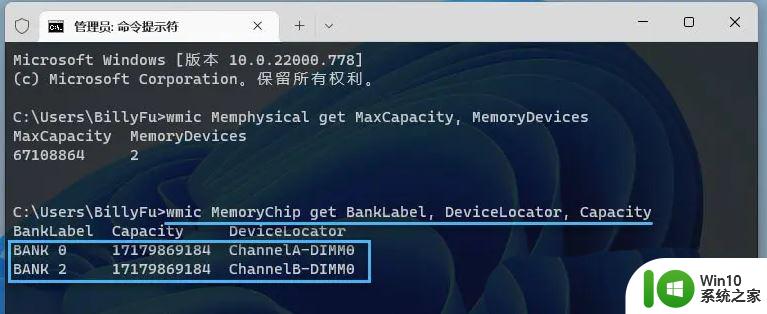
1、首先,按键盘上的【 Win + X 】组合键,或右键点击任务栏上的【Windows开始徽标】,在打开的右键菜单项中,选择【终端 (管理员) 】。
执行以下命令查看主板中可用的插槽:Get-WmiObject -Class "Win32_PhysicalMemoryArray"通过MemoryDevices参数确认当前Windows电脑的主板总内存插槽数。
再执行以下命令查看已使用的插槽:Get-WmiObject -Class "Win32_PhysicalMemory" | Format-Table BankLabel
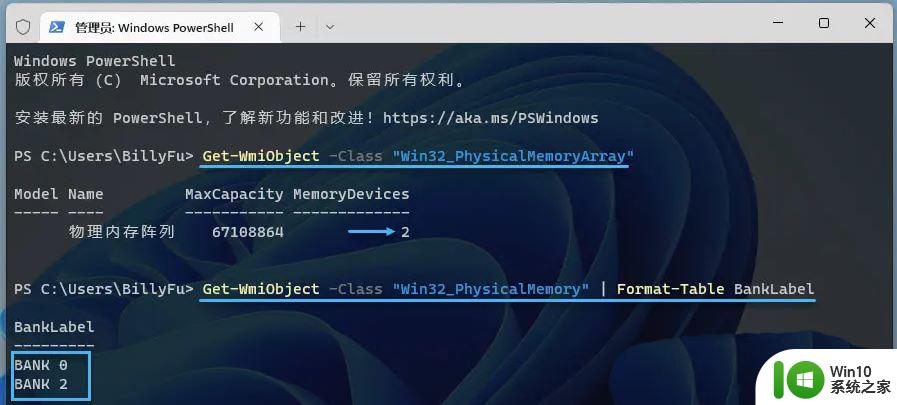
完成上述步骤后,Windows PowerShell将返回是否有可用的空闲插槽。
win11蓝屏代码0x0000001A怎么解决? Wi11停止代码内存管理解决方法
Win11怎么设置虚拟内存? Win11增加虚拟内存的技巧
以上就是win11内存条怎么看的全部内容,如果有不明白的用户,可以按照小编的方法来操作,希望能对大家有所帮助。